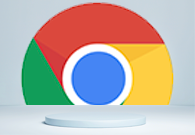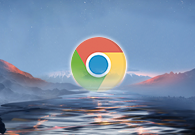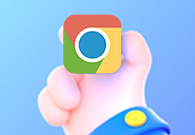谷歌浏览器禁止下载怎么解除?不少用户喜欢使用谷歌浏览器软件,这款浏览器非常方便好用,不过也有用户表示,自己在谷歌浏览器里下载文件,总是会显示禁止下载的情况,这种情况导致大家无法从浏览器里下载各类文件,那么如何才能解决谷歌浏览器下载不了的问题呢。本篇文章就给大家带来解除谷歌浏览器禁止下载方法图解,大家一起来学习看看吧。
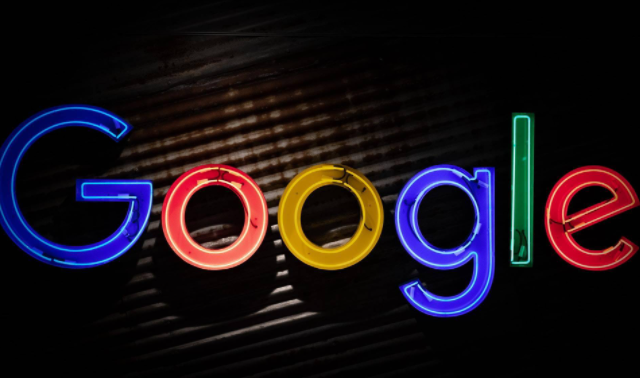
1、首先,打开谷歌浏览器,点击右上角的三个点图标,然后选择“设置”菜单(如图所示)。
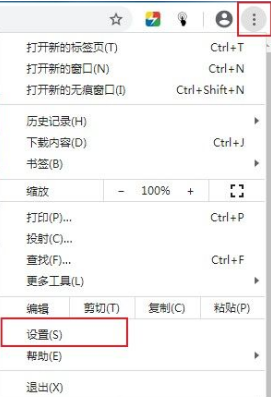
2、进入谷歌浏览器的设置页面后,在页面中找到“隐私设置和安全性”这一栏,然后点击其中的“安全”这一项(如图所示)。

3、此时会进入“安全”设置页面,我们在“安全浏览”一栏中选择“不提供任何保护(不建议)”(如图所示)。
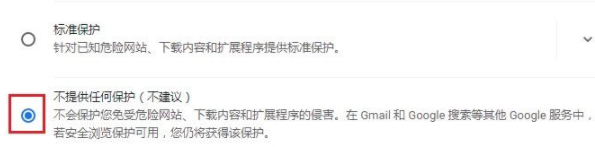
4、此时会弹出如下图所示的提示窗口,直接点击右下角的“关闭”按钮然后重新启动谷歌浏览器就可以了(如图所示)。
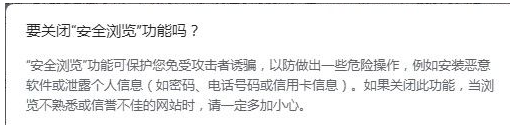
以上就是【谷歌浏览器禁止下载怎么解除?解除谷歌浏览器禁止下载方法图解】的所有内容啦,更多精彩chrome浏览器教程内容,敬请关注本站!